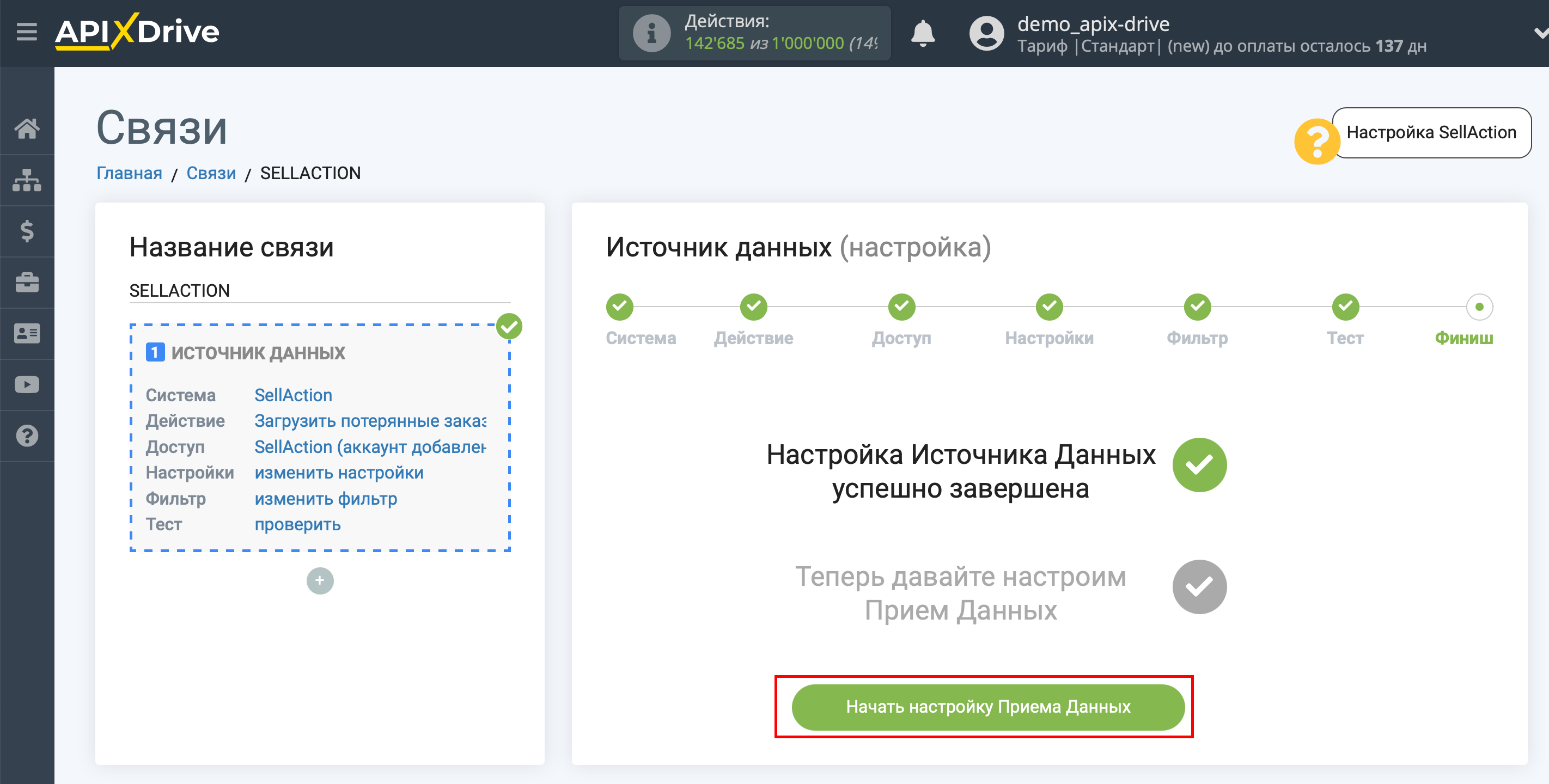Настройка SellAction
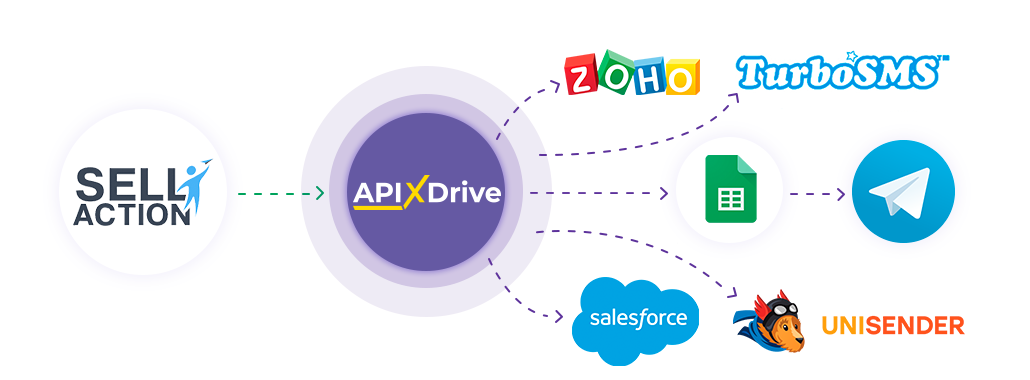
Интеграция позволит вам загружать данные по новым действиям и потерянным заказам из SellAction, передавая эти данные в другие системы. Например, новые потерянные заказы вы можете передавать в CRM, GoogleSheets или отправлять в виде уведомлений в группу Telegram, для дальнейшей их обработки. Еще вы можете отправлять данные в сервис SMS или Email-рассылок. Так вы сможете автоматизировать процесс взаимодействия системы SellAction в связке с сервисами, которые используете и хранить всю информацию в одном, удобном для вас, месте.
Давайте пройдем весь этап настройки SellAction вместе!
Навигация:
1. Какие данные можно получать из SellAction?
2. Как подключить аккаунт SellAction к ApiX-Drive?
3. Настройка получения данных.
4. Пример данных по заказу.
Для того чтобы начать настройку новой связи кликните "Создать связь"
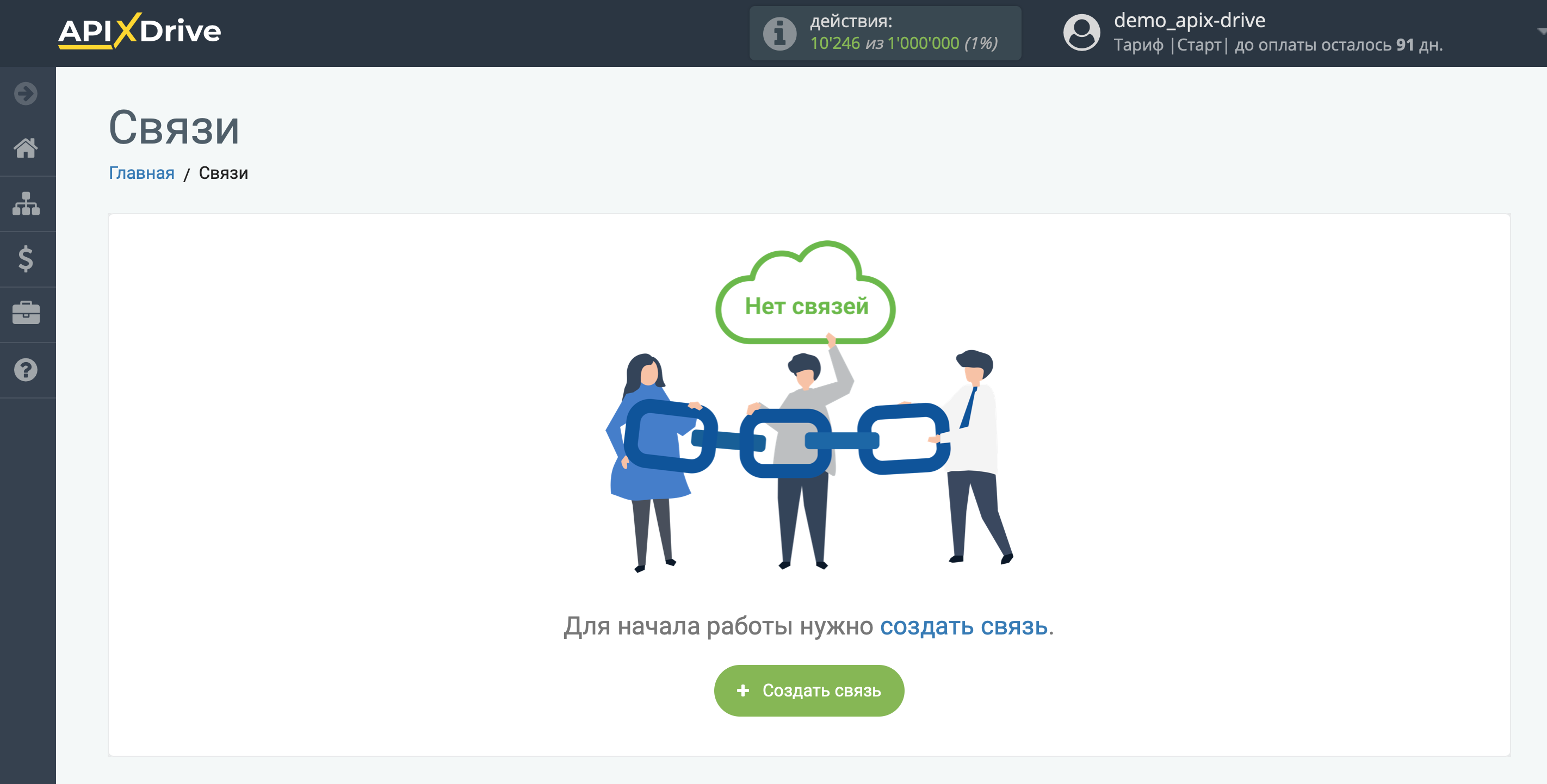
Выберите систему в качестве Источника данных. В данном случае, необходимо указать SellAction.
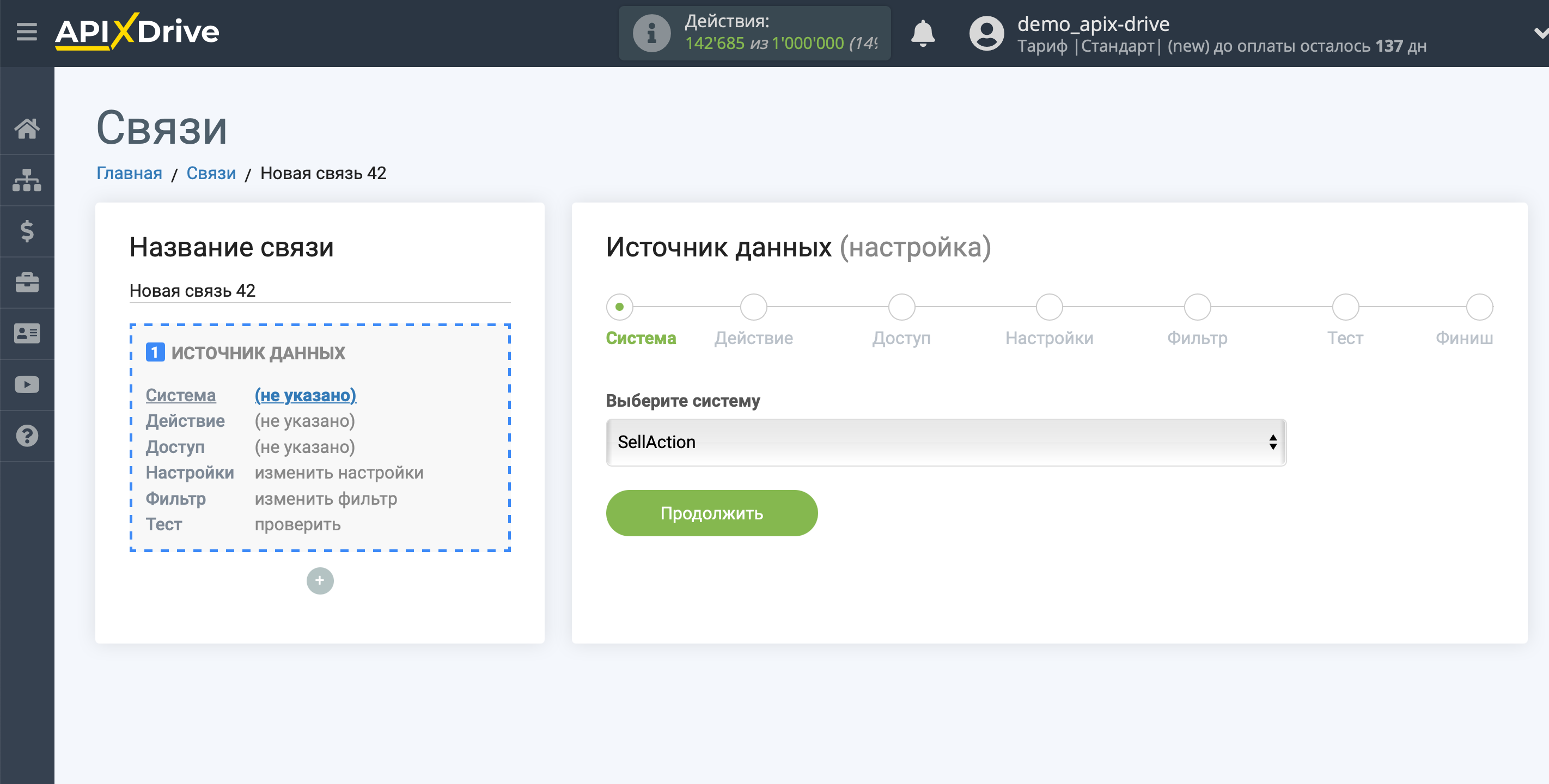
Далее, необходимо указать действие, например, "Загрузить потерянные заказы (новые)".
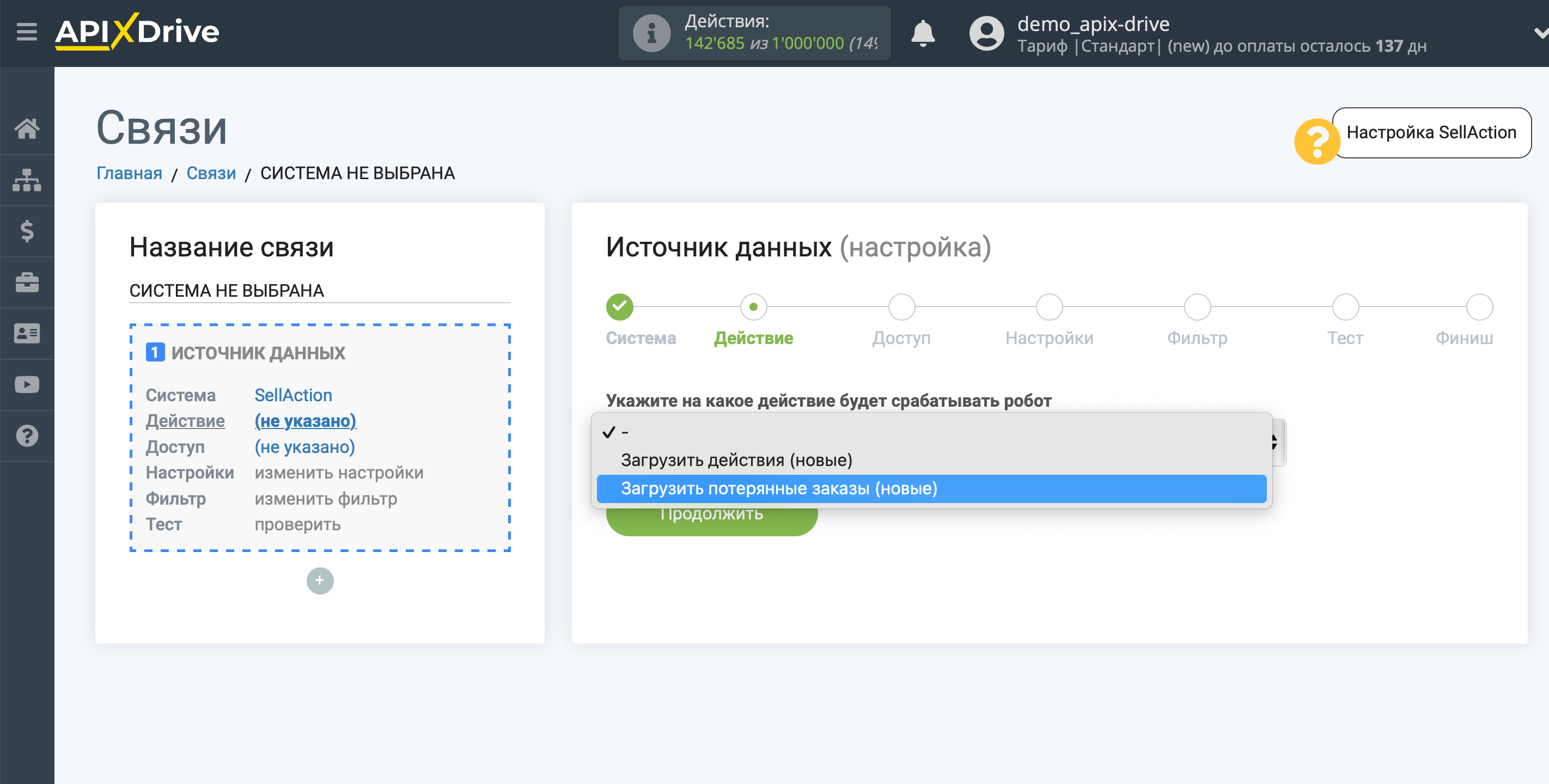
- Загрузить потерянные заказы (новые) - из SellAction будут выгружаться все новые потерянные ЗАКАЗЫ, которые появятся после настройки связи и запуска автообновления.
- Загрузить действия (новые) - из SellAction будут выгружаться все новые ДЕЙСТВИЯ, которые появятся после настройки связи и запуска автообновления.
Следующий шаг - выбор аккаунта SellAction, из которого будет происходить выгрузка данных.
Если нет подключенных логинов к системе ApiX-Drive кликните "Подключить".
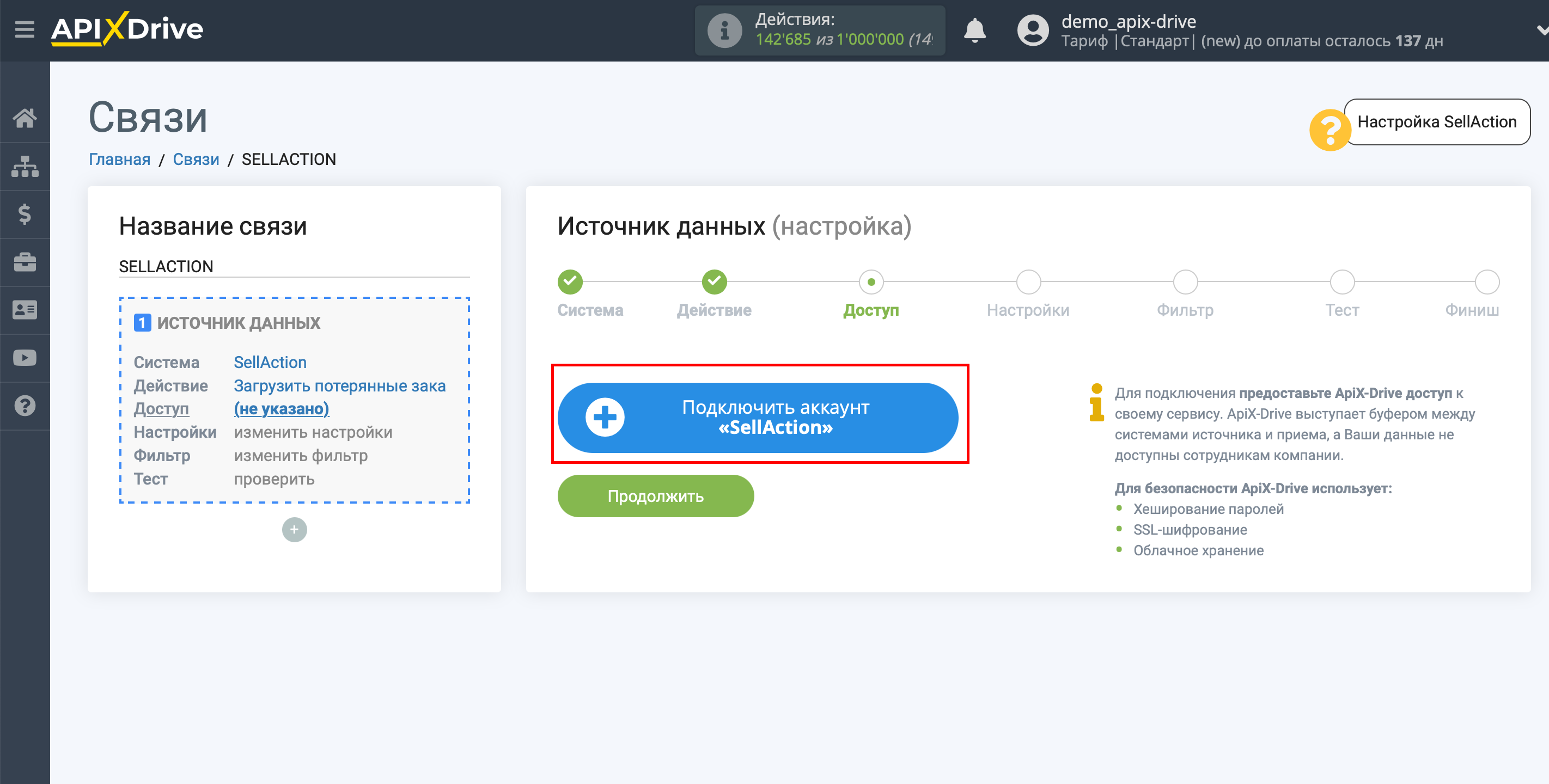
Далее, необходимо заполнить поле "Ключ API".
Для этого, перейдите в личный кабинет SellAction.
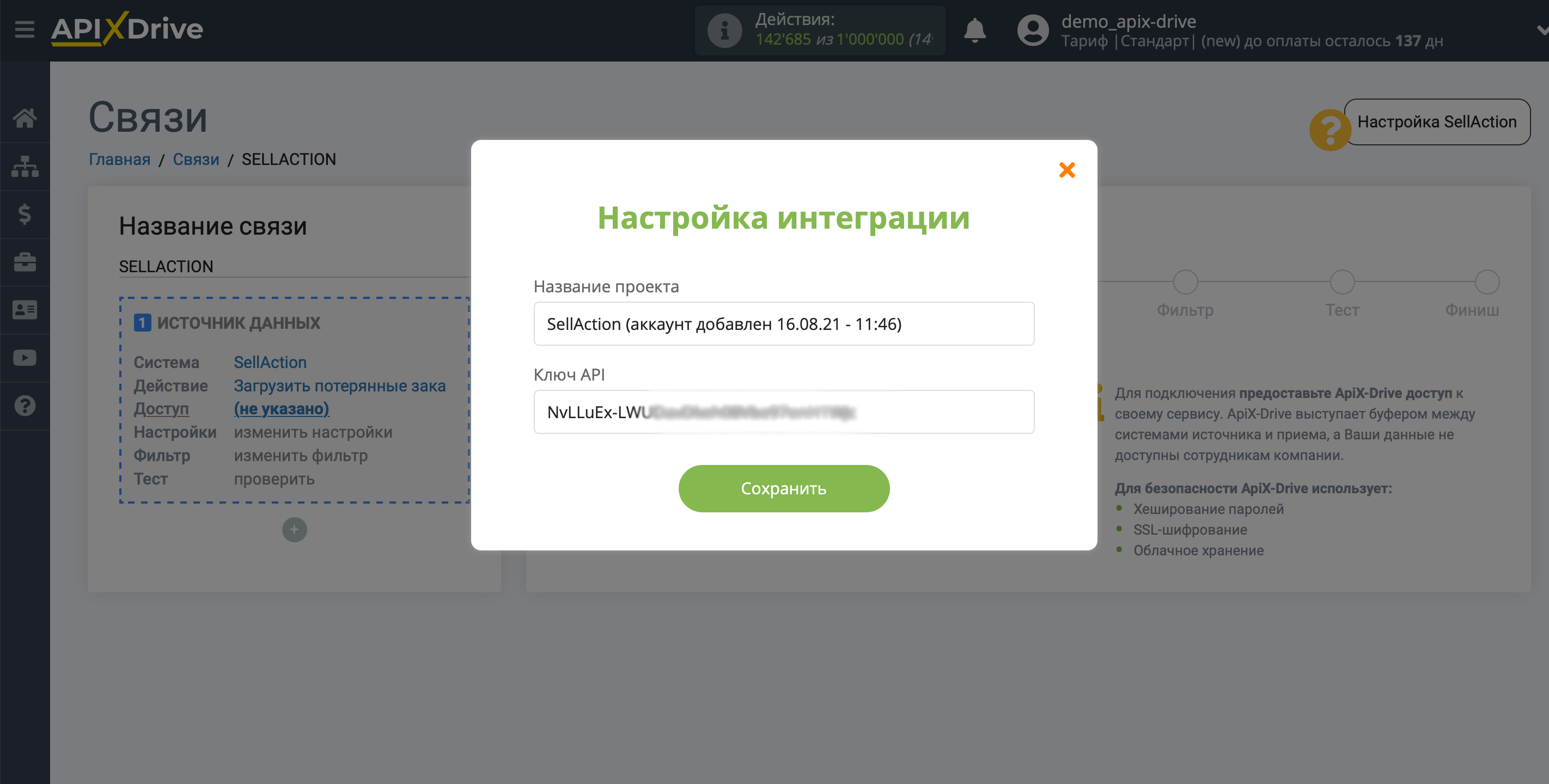
В правом верхнем углу, во всплывающем меню, перейдите на вкладку "Account settings".
Скопируйте данные в поле "API key" и вставьте в соответствующее поле в Apix-Drive.
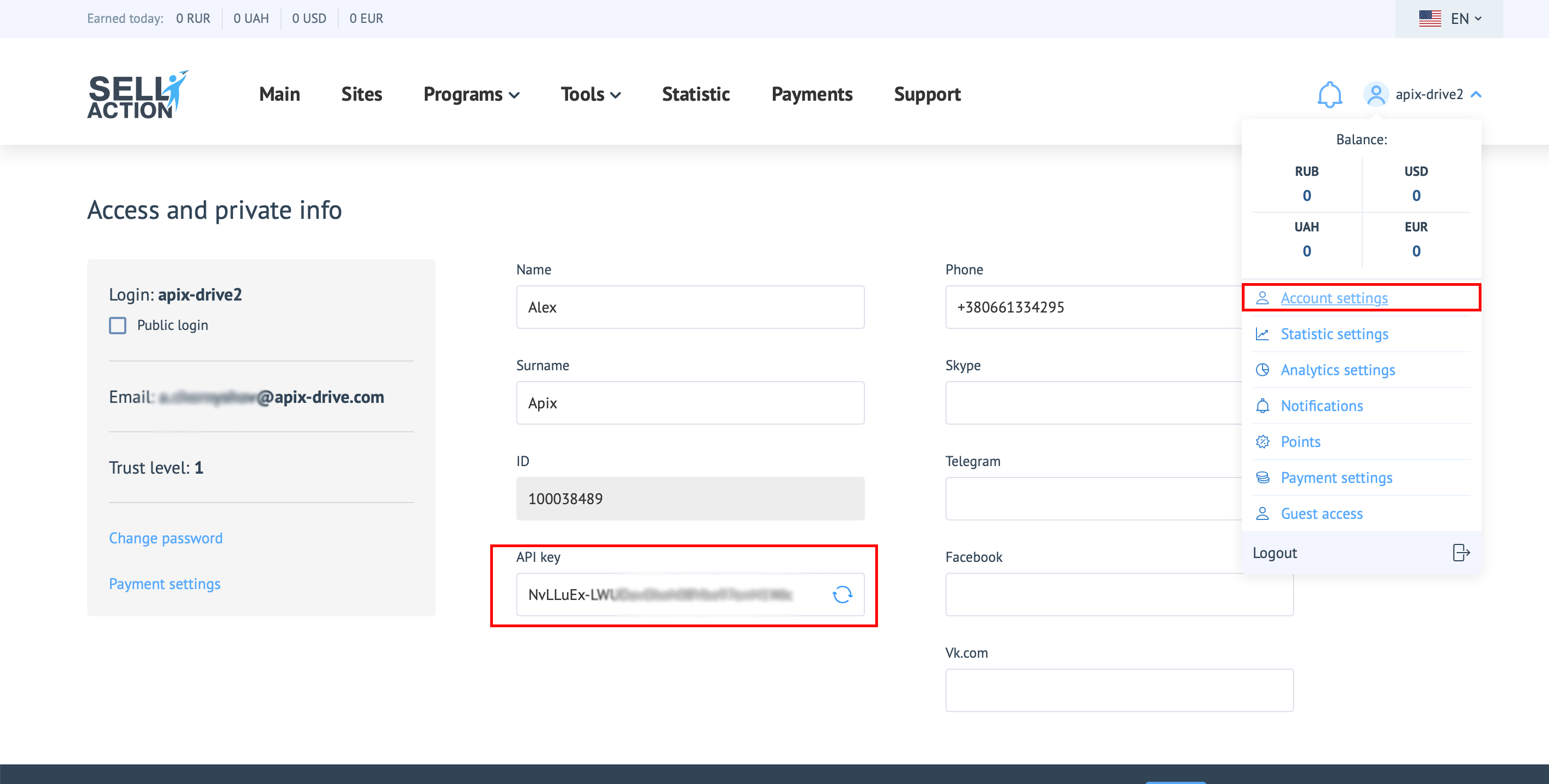
Выберите в списке вашу SellAction, если она не выбрана автоматически.
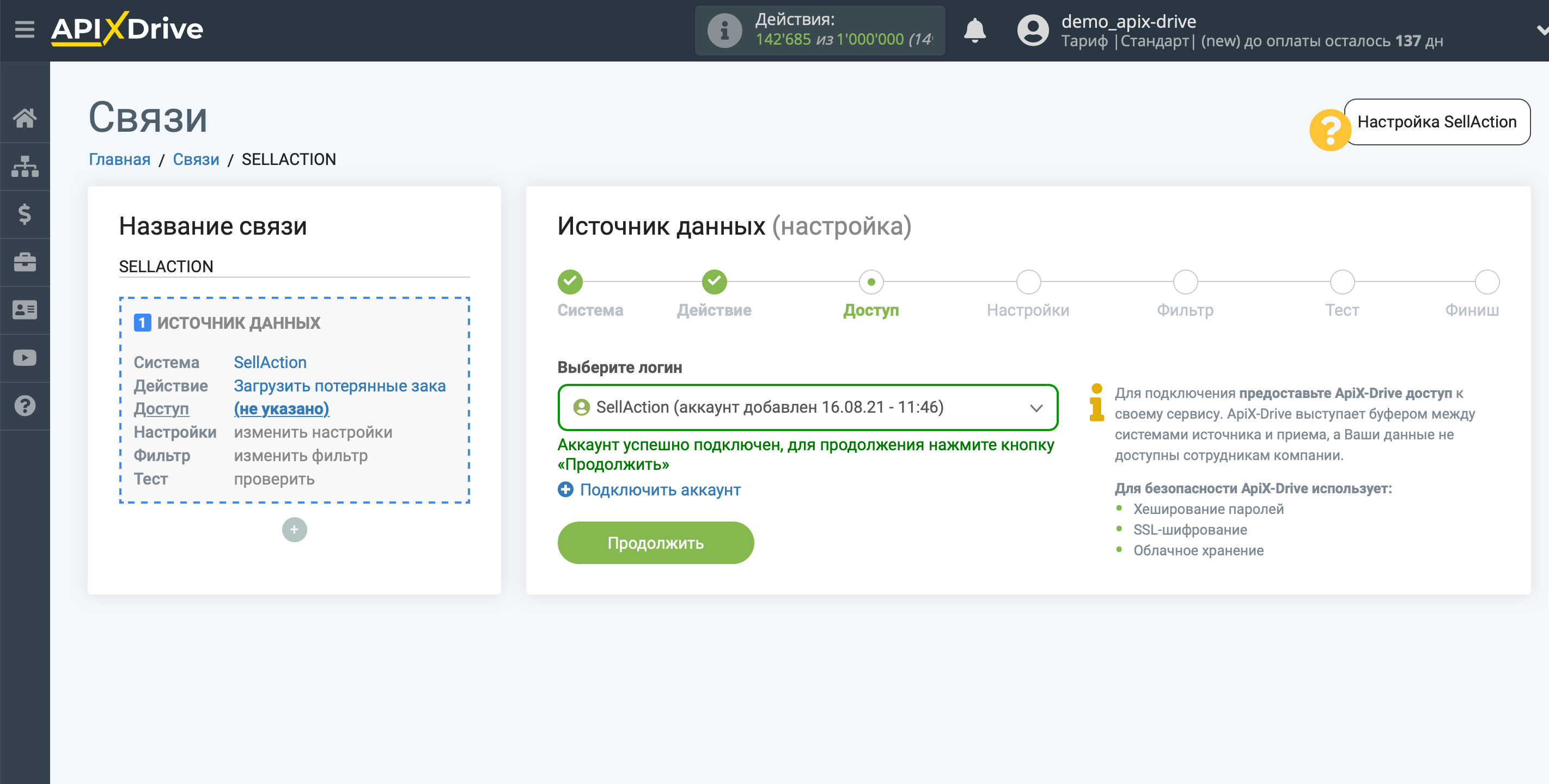
Для данной системы дополнительные настройки не предусмотрены, поэтому просто кликаем "Продолжить"
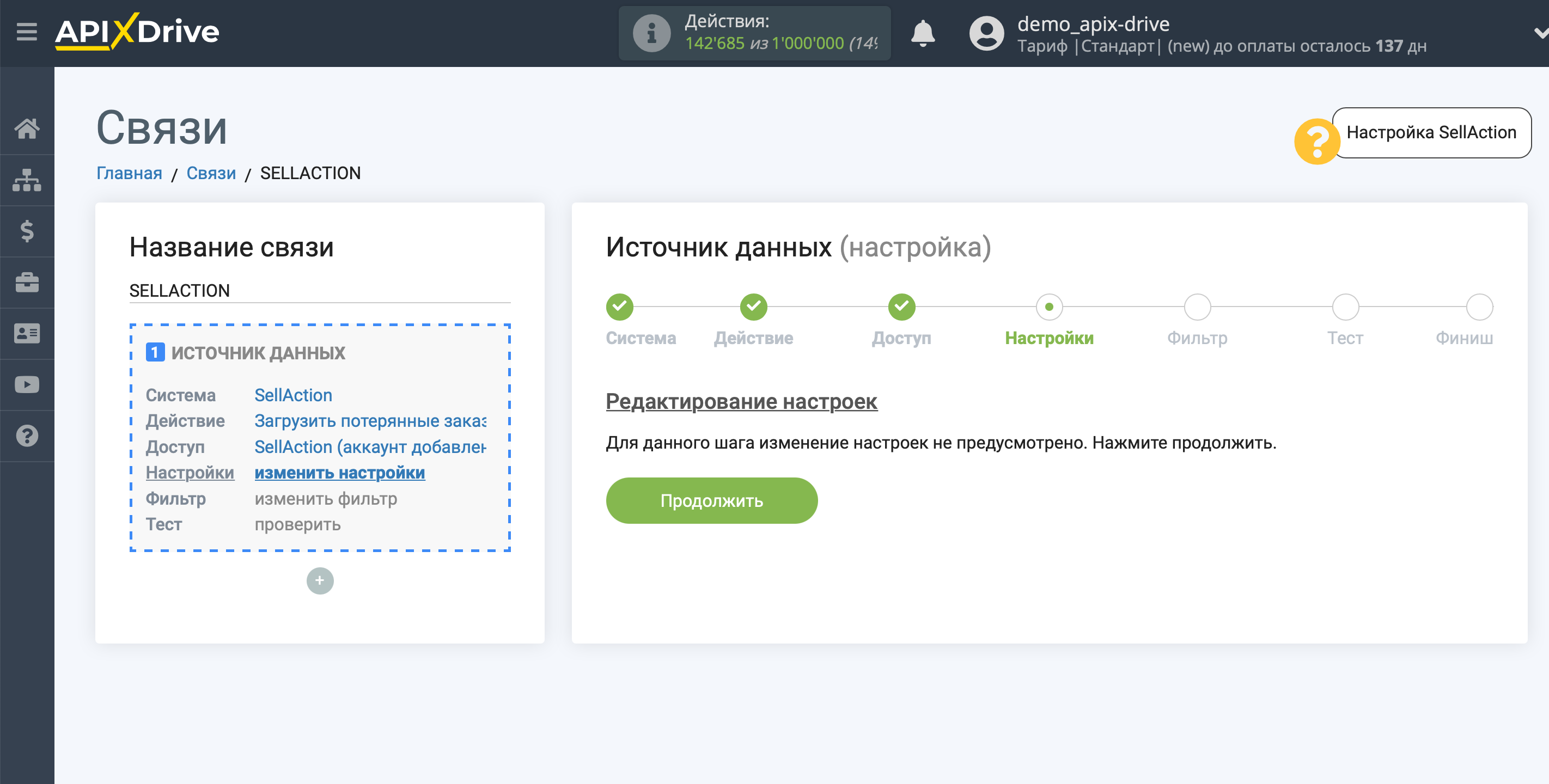
Если необходимо, вы можете настроить Фильтр данных, либо кликнуть "Продолжить", чтобы пропустить этот шаг.
Для того чтобы узнать как настраивается Фильтр данных перейдите по ссылке: https://apix-drive.com/ru/help/filtr-dannyh
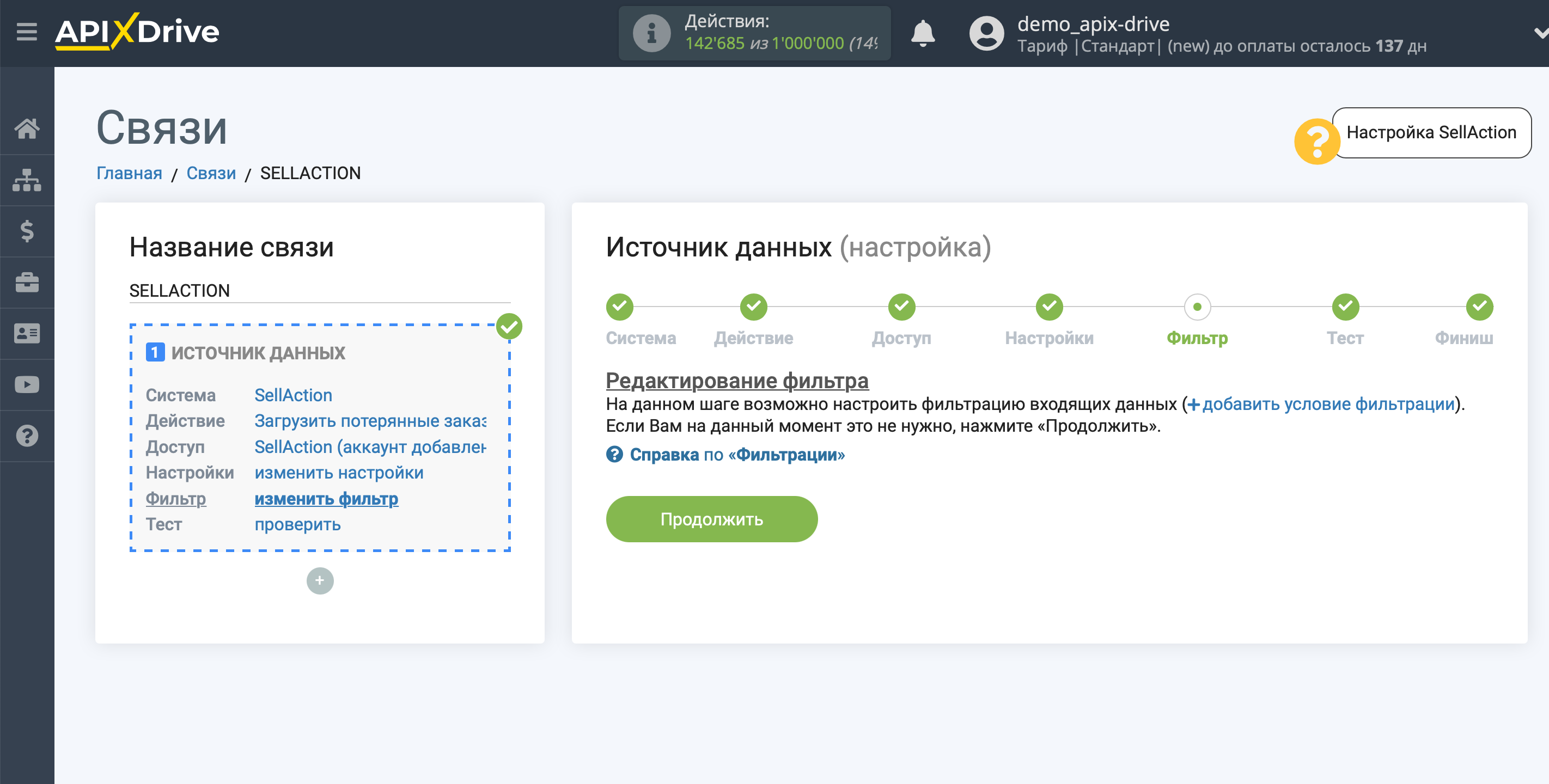
Теперь вы можете увидеть тестовые данные по одному из заказов.
Если вы хотите обновить тестовые данные - кликните "Загрузить тестовые данные из SellAction".
Если вы хотите изменить настройки - кликните "Редактировать" и вы вернетесь на шаг назад.
Если вас все устраивает - кликните "Далее".
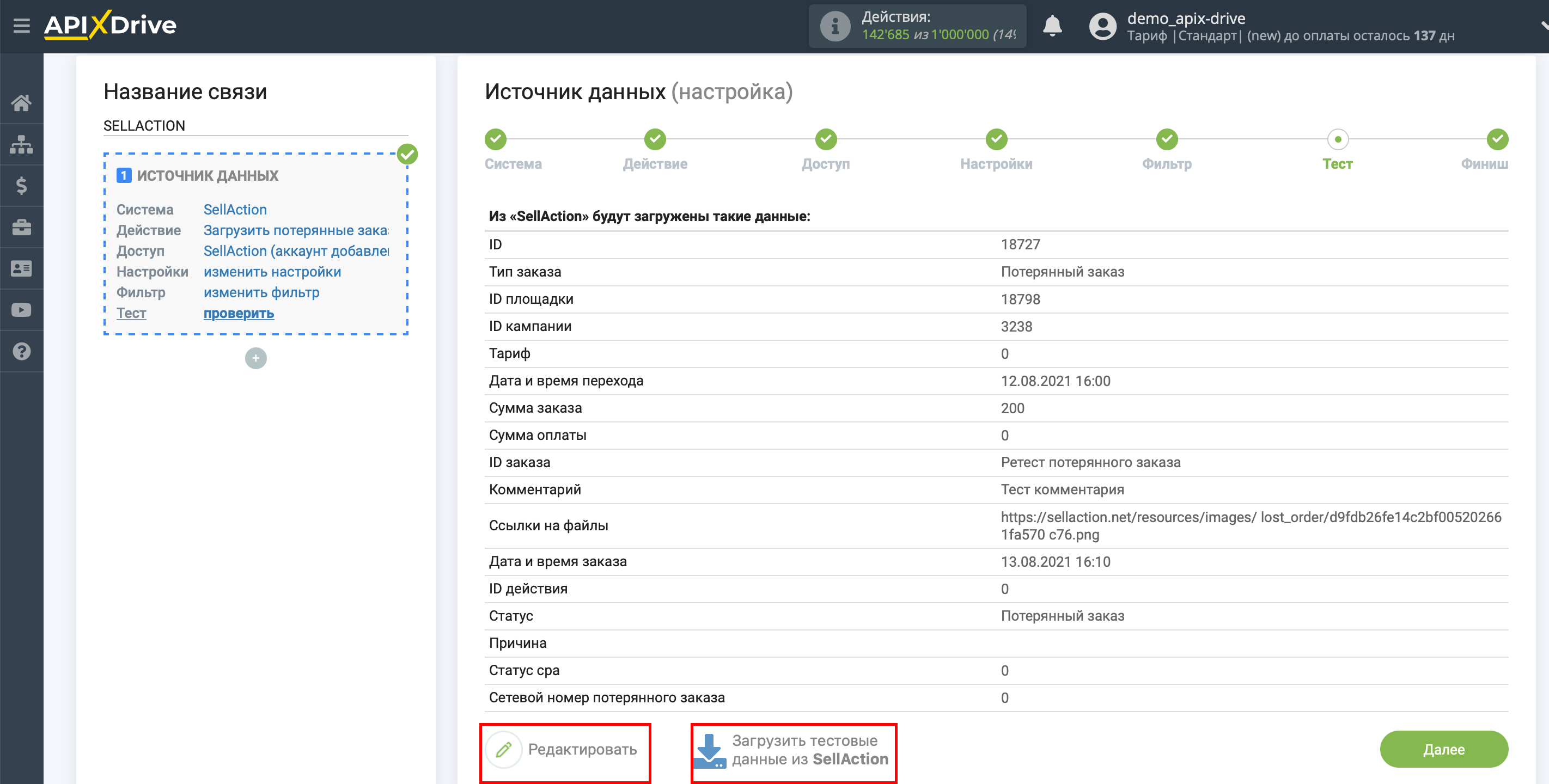
На этом вся настройка источника данных завершена! Видите как все просто!?
Теперь можете приступить к настройке системы приема данных.
Для этого проведите настройку самостоятельно или перейдите в раздел справки "Настройка сервисов", найдите необходимый вам сервис в качестве приема данных и следуйте рекомендациям по настройке.
Удачи!